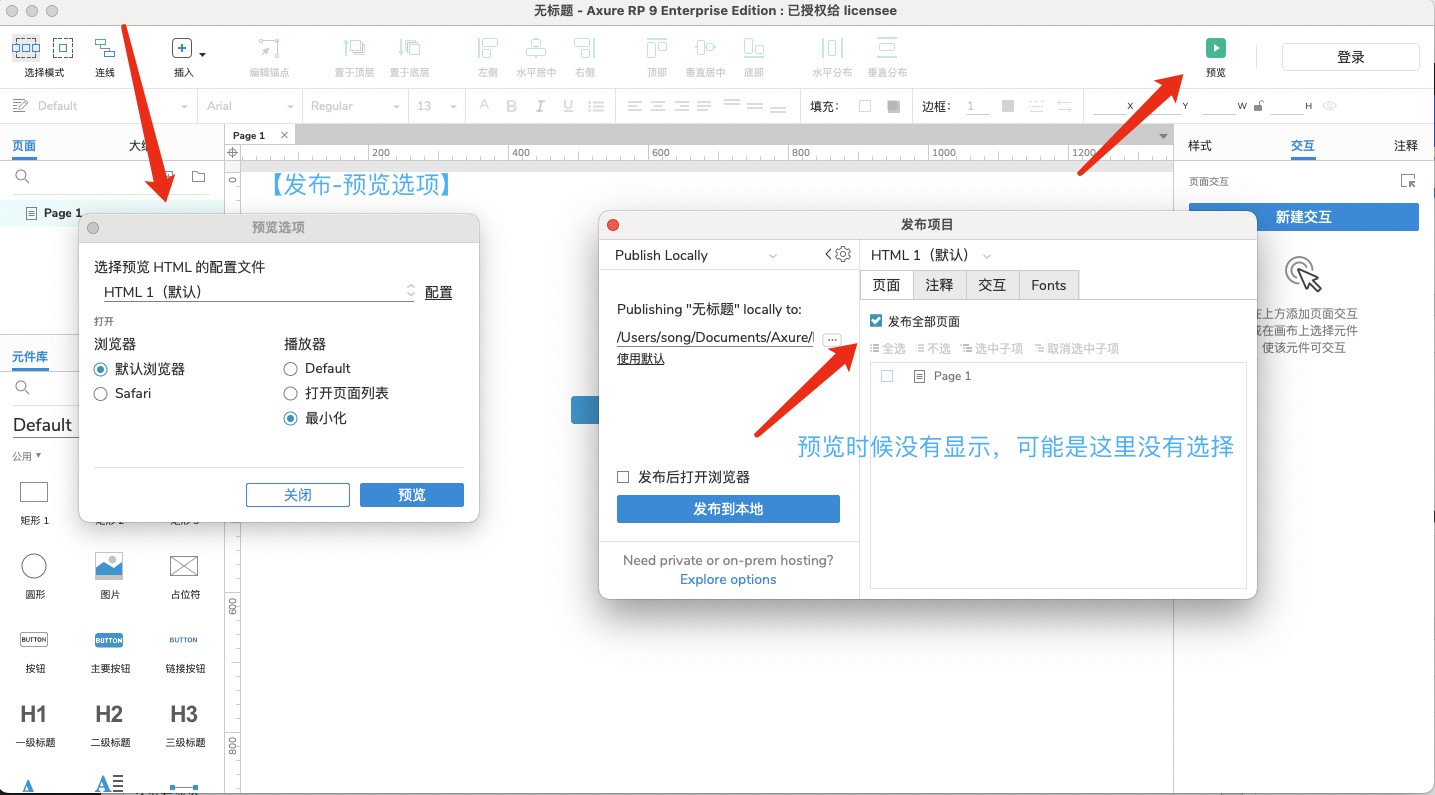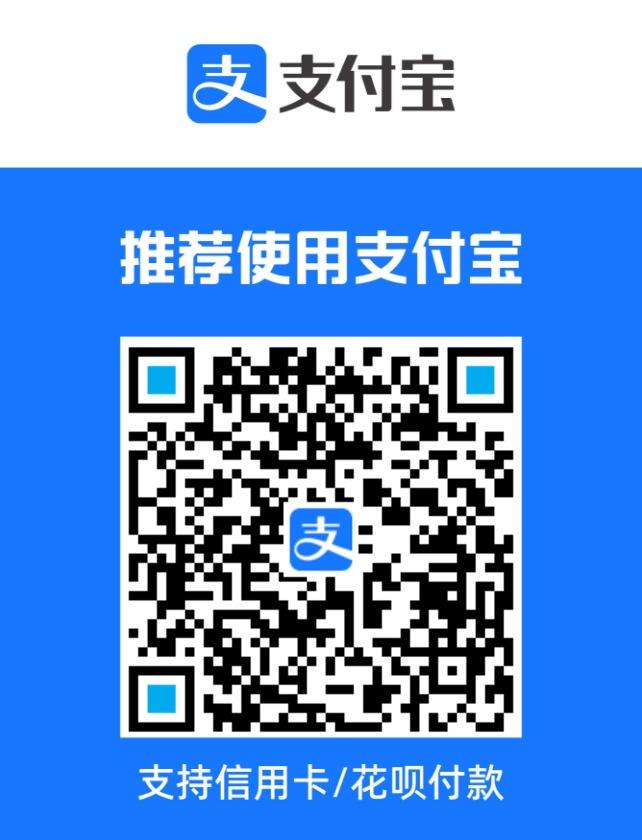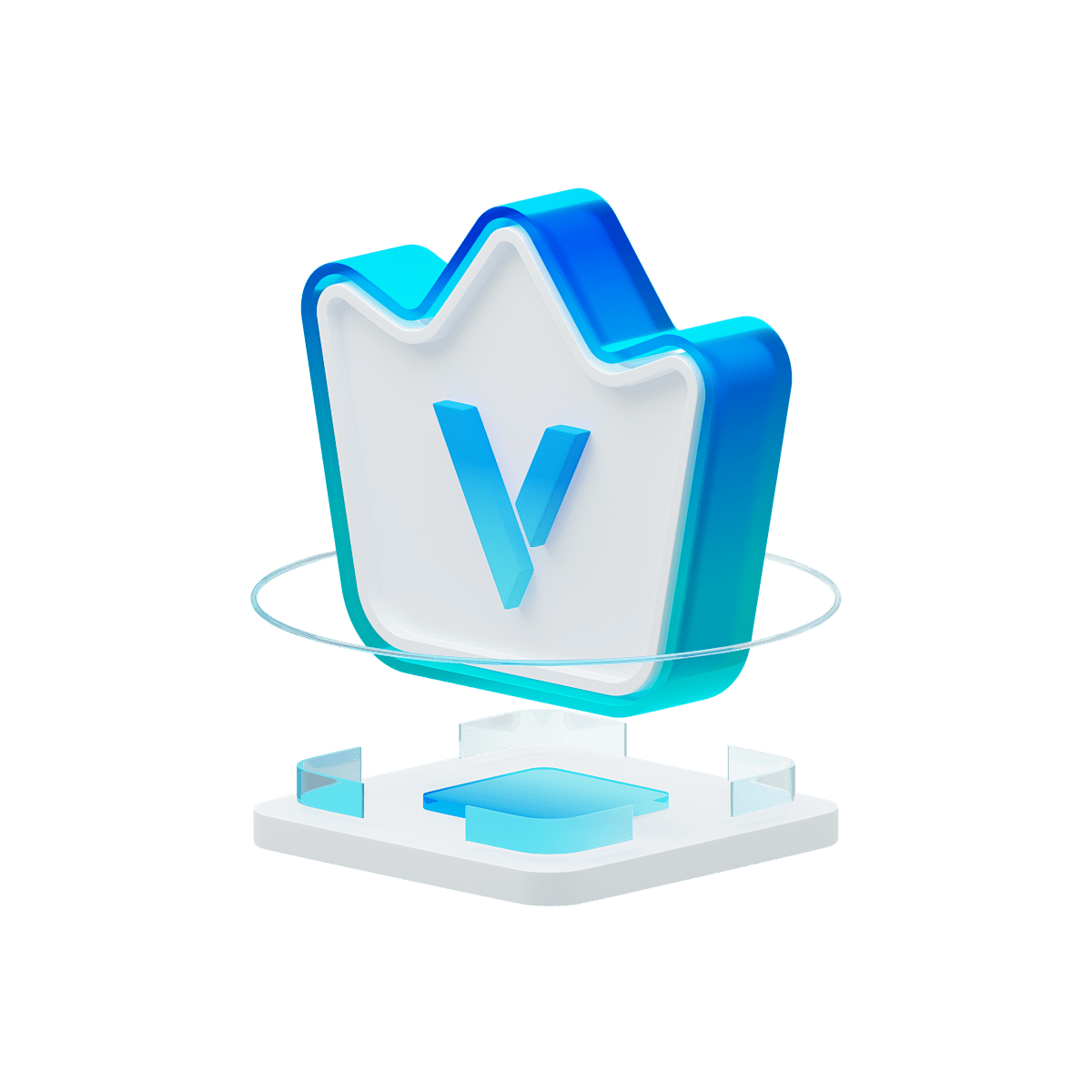Axure的原型预览功能的高效使用Axure预览原型的几个关键点:
原型预览工具栏功能
- 快速页面切换:通过预览工具栏的“Project Pages”,你可以查看和快速跳转到原型中的任何页面,支持页面搜索,便于管理多页面项目。
- 文档与元件说明:利用“Documentations”查看页面和元件的说明,点击说明序号可以直接跳转到对应的元件,这对于团队协作和注释非常有用。
- 控制台与调试:“Console”面板显示原型中的全局变量值和交互执行过程,通过“Start Trace”、“Stop Trace”和“Clear Trace”可以控制交互动作的调试,帮助解决逻辑错误。
- 视图选项(View Options):
- 热点显示(show Hotspots):高亮可点击区域,便于测试交互。
- 显示说明标记(show Note Markers):快速找到带有注释的元素。
- 页面显示设置:调整页面显示比例,如“Default Scale”保持原始尺寸,“Scale to Width”或“Scale to Fit”适应不同屏幕尺寸。
预览与输出
- Axure原型预览实际上是将原型转换为网页格式,通过浏览器访问。这意味着原型在浏览器中的表现应接近实际应用或网站的行为。
手机预览
- 对于APP原型,可以通过设置不同的分辨率来适应不同手机屏幕,如iPhone 6 Plus的尺寸设置为414*736。发布后,通过手机浏览器访问预览链接,甚至可以添加到主屏幕模拟APP体验。
实用技巧
- 快捷键预览:使用快捷键快速预览,提高工作效率。
- 交互调试:在控制台中检查交互逻辑,确保每个动作按预期执行。
- 尺寸适配:在设计时考虑不同设备的显示,使用View Options调整预览时的显示比例,确保在不同设备上都能良好展示。
注意事项
- 预览时的样式和交互应与设计时一致,如果出现不符,检查原型文件是否有未保存的更改或浏览器兼容性问题。
- 分享预览时,确保发布到一个安全的环境,特别是当原型包含敏感信息时。
通过熟练掌握这些预览技巧,可以显著提升原型设计和测试的效率,确保原型在不同设备和环境下都能达到预期效果。